
发布时间:2022-06-22 13: 23: 04
品牌型号:DELL XPS 8700
系统:win10 21H1 64位教育版
软件版本:CorelDRAW X8
使用CorelDRAW进行作业时,需要对一些元素对象添加透明效果,那cdr透明效果在哪里,cdr如何做透明效果,针对这两个问题,本文将会进行详细说明。
一、cdr透明效果在哪里
在CorelDRAW中,可以在左侧工具栏找到透明工具,一个黑白方框组成的按钮。
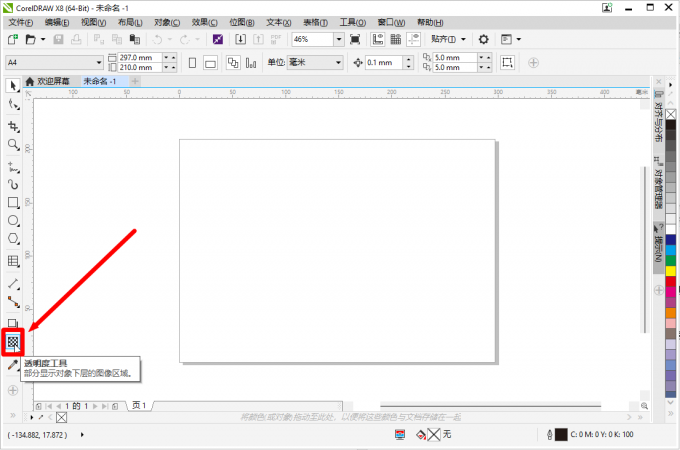
cdr透明工具在日常工作中使用频率很高,通过对象的透明化处理,可以让图形或者文字产生立体感、磨砂质感的效果。经过透明化处理,也让各种LOGO、广告创意产生各种更加惊艳的效果。
二、cdr如何做透明效果
在cdr中,实现透明效果操作流程很简单,软件提供的透明工具有很多类型,不同类型的透明工具有着不同的透明效果和操作流程,下面进行具体介绍:
1、均匀透明度
均匀透明度,就是其字面意思,整个对象使用同样的透明度参数设置,我们选择均匀透明后,可以在透明度设置上,通过拖动控件或者输入透明度值。
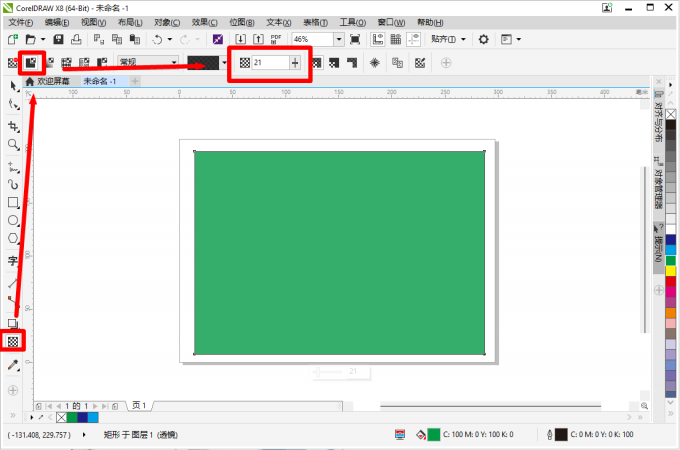
2、渐变透明度
渐变透明度可以实现对象透明过程的渐变,我们可以进行直线式透明渐变,也可以进行椭圆形渐变,以实现不同的透明效果,下面以直线式渐变介绍操作过程:
首先我们打开需要进行透明处理的对象,点击交互式透明工具,在编辑对象上通过按住左键进行拖动,设置好透明工具的起点和终点。
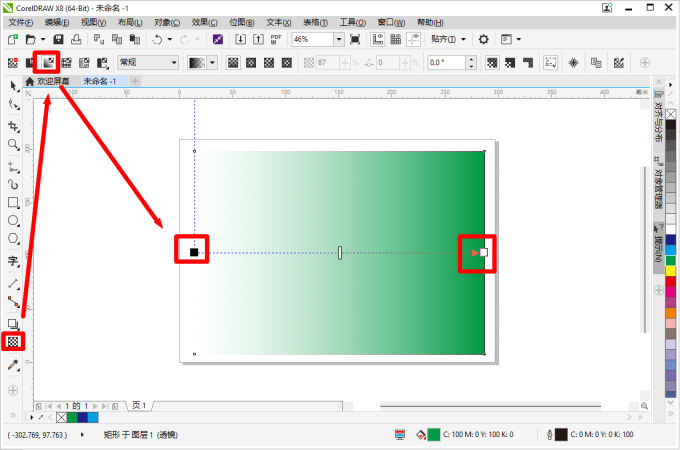
其次调整起点、终点透明度的强度,我们可以选中起点或者终点,通过拖动控件来调整透明度的强度,数值越高,透明度越高。我们也可以拖动滑块调整透明度的渐进效果。
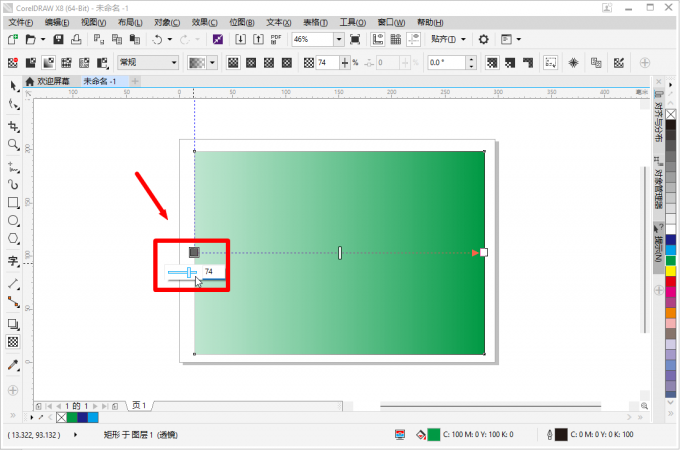
3、向量图样、位图图样透明度
向量图样透明度和位图图样透明度,可以让我们使用向量图或者位图,通过设置透明参数,实现两者之间的叠加效果,丰富制图层次感,向量图或者位图样式可以在透明度筛选器中进行选择。
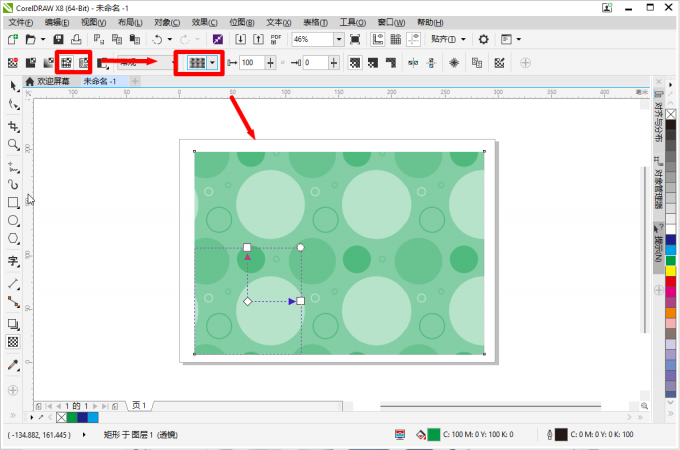
4、双色图样透明度
双色图样透明度,可以让我们实现部分透视的效果,选择双色图样透明度后,选择好透明度样式,然后对前景透明度和背景透明度进行设置,就可以实现双色图样透明度效果。
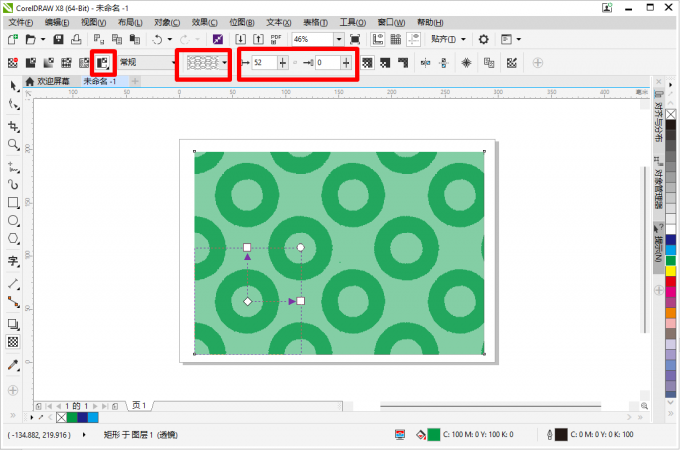
上面介绍的三种透明工具,都具有很强的实用性,在工作中可以选择其一,或者混合进行使用,以达到最终制图效果。
三、cdr中透明度工具和透镜工具区别
透明度工具是直接改变编辑对象的透明效果,而透镜产生的效果是把一个透镜放在对象之上,产生的透视效果,比如放大、加深、鱼眼等效果,并且透镜作为一个单独的对象,可以独立进行编辑。
现在我们在给对象添加双色图样透明度效果基础上,再添加一个心形透镜,对比两者的效果。
我们先用完美形状工具画一个心形,并对其填充白色,进行适当旋转。

然后在菜单栏效果-透镜,打开透镜设置窗口
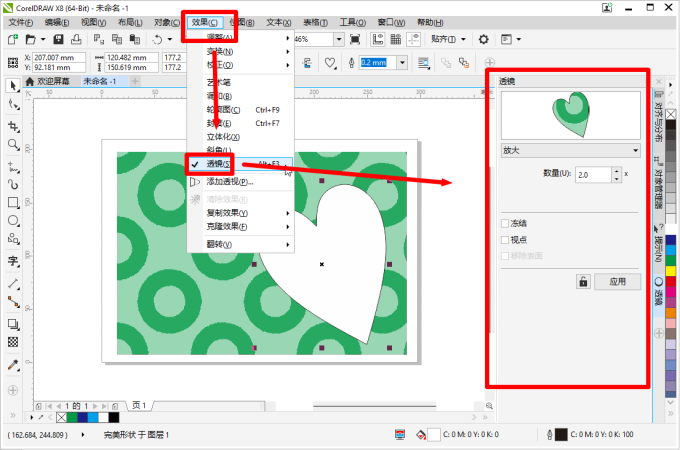
我们选择放大效果,设置好放大比例,就可以让底图产生心形放大的透镜效果。
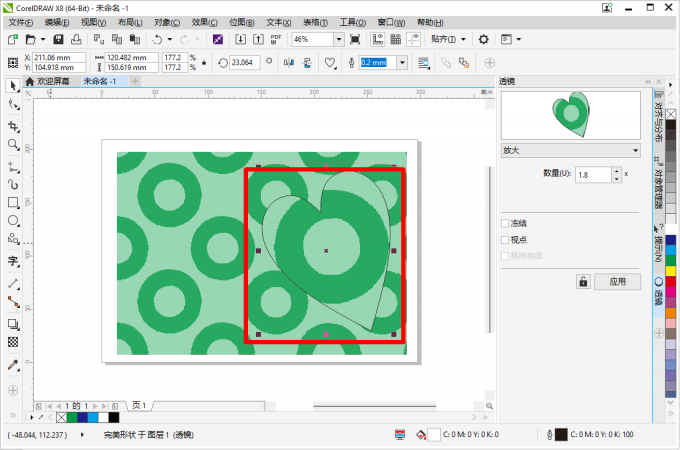
以上就是在使用CorelDRAW过程中,cdr透明效果在哪里,cdr如何做透明效果的简单介绍,CorelDRAW作为一款平面设计神器,其还有很多值得探究的技巧和功能,大家可以前往CorelDRAW中文网站进行学习研究。
作者:天马行空
展开阅读全文
︾